Перемещение объекта по шкале времени (Timeline)
Изображение батареи не должно появиться до определенного момента в анимации, поэтому переместите его из 1 кадра в 199 кадр в окне шкалы времени (Timeline).
Выберите ключевой кадр на первом кадре слоя Low Batt.
Переместите ключевой кадр на 199 кадр.
Вы не уверены, какой кадр выбрали? Номер текущего кадра отображается на полосе, расположенной под шкалой времени.
Добавление звукового файла
Во время анимации поздравительной открытки проигрывается мелодия. Мы добавим звуковой файл в слой Sound (Звук) и синхронизируем его с действиями, происходящими на сцене. Затем добавим действие для остановки проигрывания (используя ActionScript), чтобы предотвратить повторный запуск фильма после его окончания.
Выберите слой Sound.
Выберите 47 кадр и нажмите клавишу F7 для вставки пустого ключевого кадра.
На панели Properties (Свойства) выберите из открывающегося списка Sound (Звук) файл Corny_birthday.wav. Этот файл уже находится в библиотеке.
На панели Properties (Свойства) выберите из открывающегося списка Sync (Синхронизация) пункт Stream (Поток).
ПРИМЕЧАНИЕ: Открывающийся список Sync (Синхронизация) заставляет графику синхронизоваться с аудио, чтобы анимация появилась в ожидаемых точках звукового файла.
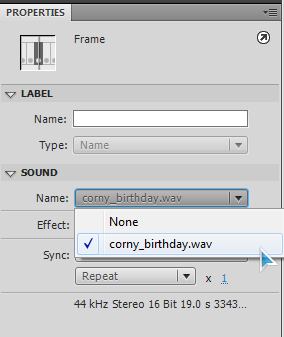
Выберите 253 кадр на слое Actions и нажмите клавишу F7 для вставки пустого ключевого кадра.
Выберите в меню команду Window ♦ Actions (Окно ♦ Команды). Откроется панель Actions (Команды). В этой панели можно вводить команды ActionScript.
В панели Actions (Команды) введите Stop () ;
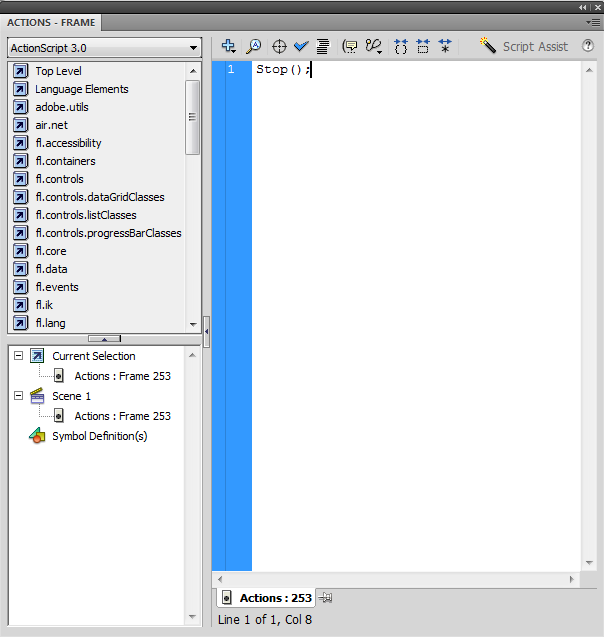
Закройте панель Actions (Команды).
Комментарии